Cosa è possibile fare con il servizio Power BI come consumer?
Viviamo in una cultura dei dati in cui le decisioni aziendali devono basarsi su fatti, non opinioni. Di conseguenza i dati sono necessari per consentire agli utenti di prendere queste decisioni.
Nota
I video possono usare versioni precedenti di Power BI Desktop o di servizio Power BI.
Ogni giorno i colleghi inviano dati di tutti i tipi, da report a fogli di calcolo, messaggi di posta elettronica con grafici e anche dispense stampate. Man mano che i dati si accumulano, il compito di trovare rapidamente ciò che occorre quando occorre diventa più difficile. Con una quantità eccessiva dati aumenta anche il rischio di non usare le informazioni più recenti.
Power BI facilita il processo e lo rende più efficace allo stesso tempo convertendo tutti i dati in grafici, che consentono di visualizzare i dati in modo significativo.

È possibile visualizzare informazioni dettagliate sui dati in oggetti visivi accattivanti e colorati, anziché semplicemente in elenchi e tabelle.
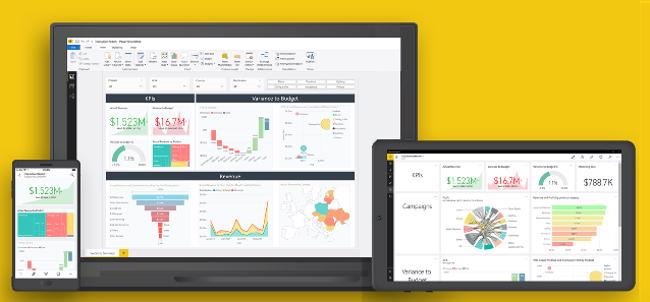
Tutti i colleghi possono collaborare a partire dagli stessi dashboard e report attendibili da un browser o un dispositivo mobile. Dal momento che i dati vengono aggiornati automaticamente, si ha sempre a disposizione il contenuto più aggiornato.
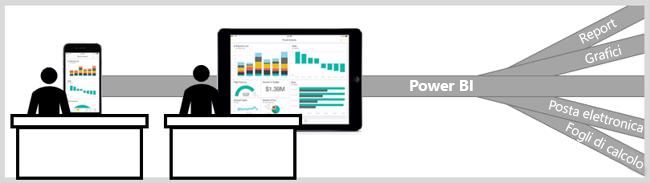
Inoltre, poiché il contenuto non è statico, è possibile esplorare ulteriormente i dati cercando tendenze, informazioni dettagliate e altre funzionalità di business intelligence. Le intuitive funzionalità di Power BI consentono di suddividere il contenuto e anche di formulare domande con parole proprie. Consentire a Power BI di monitorare i dati e inviare avvisi quando i dati superano o superano una soglia impostata. Tutti i dati sono disponibili in qualsiasi momento, sia nel cloud che in locale, da qualsiasi dispositivo.
Come riconoscere se si è un utente di Power BI
La modalità di interazione con Power BI dipende dal proprio ruolo. L'utente, o consumer, è la persona che riceve dashboard, report e app dai progettisti che li hanno creati. Inoltre, si lavora nella versione online di Power BI, denominata servizio Power BI, per esaminare e interagire con questi dati per prendere decisioni aziendali.
Non è necessario essere un data scientist per eseguire analisi dei dati complesse. Il lavoro complicato viene svolto da Power BI con controlli semplici e intuitivi.
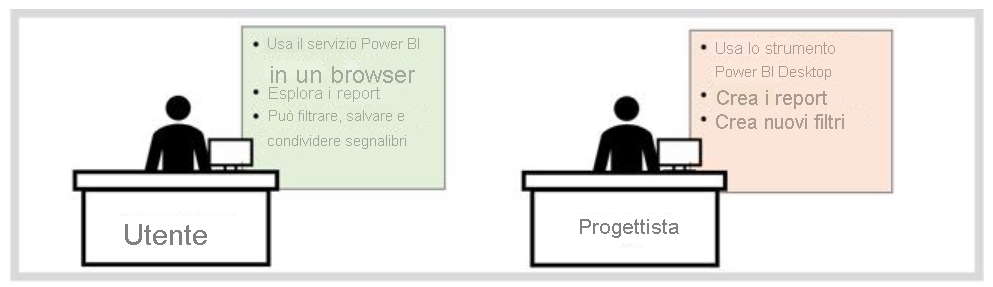
Per iniziare, è sufficiente un browser o un dispositivo mobile e una connessione Internet.
Interagire in modo sicuro con il contenuto
È possibile esplorare e interagire con il contenuto. Filtrare, sezione, sottoscrivere ed esportare il contenuto senza influire sul set di dati sottostante o sui dashboard, i report o le app originali.
Nota
Ricordare che non esiste il pericolo di danneggiare i dati. Power BI è un ottimo punto di riferimento per esplorare e sperimentare senza doversi preoccupare di interrompere qualsiasi operazione .
Ciò non significa che non sia possibile salvare le modifiche, perché queste ultime possono essere salvare e influiscono solo sulla visualizzazione personale del contenuto. Inoltre, si ripristina la visualizzazione predefinita originale selezionando il pulsante di reimpostazione.

Visualizzare i dettagli in un oggetto visivo
Gli oggetti visivi sono costituiti da punti dati. Passando il puntatore del mouse su un punto dati, è possibile visualizzare i dettagli.
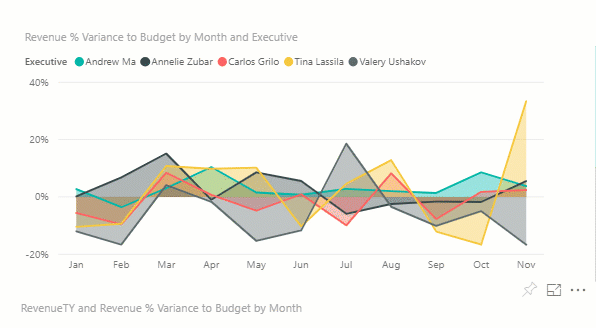
Visualizzare i dati usati per creare un oggetto visivo
Usare la funzionalità Mostra i dati se si vogliono visualizzare i dati usati da Power BI per creare un oggetto visivo. L'oggetto visivo selezionato si espande per riempire l'area di disegno e i dati vengono visualizzati sotto o accanto all'oggetto visivo.
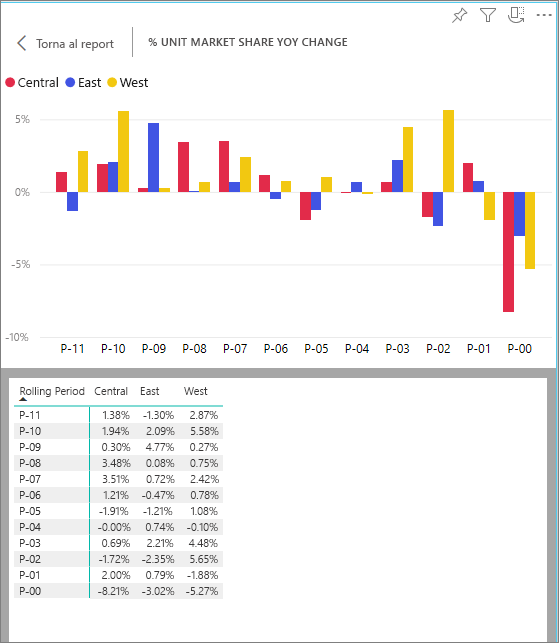
Esportazione dei dati
Oltre a visualizzare i dati usati per creare un oggetto visivo, è anche possibile esportare i dati e visualizzarla in Microsoft Excel. Quando si esporta in Excel, si crea un documento separato, un foglio di calcolo che non fa parte di Power BI. Le modifiche apportate nel file di Excel non influiscono sui dati in Power BI. Se si vogliono esaminare più da vicino i dati o usare i dati in un'altra applicazione o per uno scopo diverso, Power BI offre tale flessibilità.
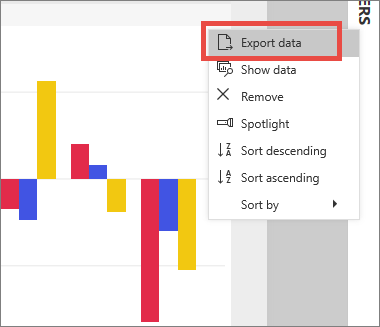
L'esportazione non è limitata ai singoli oggetti visivi; è possibile esportare interi report in PowerPoint o PDF da condividere con i colleghi.
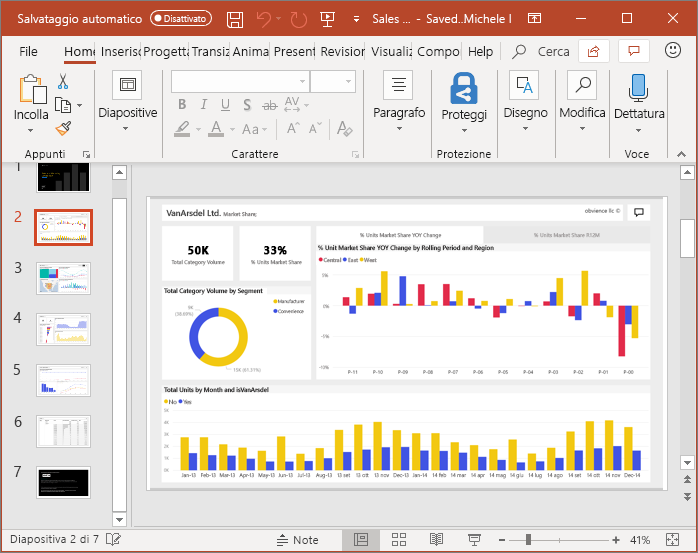
Evidenziare e filtrare il contenuto di un report in modo incrociato
Tutti gli oggetti visivi in un report sono correlati. Evidenziare o selezionare un valore in un oggetto visivo per visualizzare immediatamente l'impatto sugli altri oggetti.
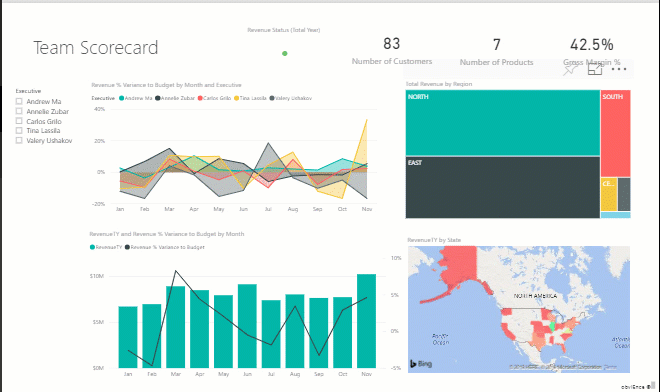
Collaborare con i colleghi
Ora è possibile usare uno strumento diverso dalla posta elettronica. Con la funzionalità di commento di Power BI è possibile aggiungere un commento personale o avviare una conversazione con i colleghi in relazione a un dashboard proprio su tale dashboard. La funzionalità di commento è solo uno dei metodi che consente di collaborare con altri utenti.
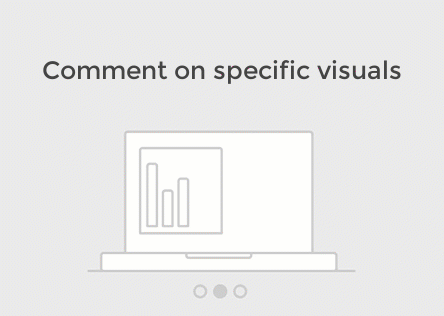
Attività automatiche in Power BI
Con sottoscrizioni e avvisi, Power BI invia informazioni tramite posta elettronica in base a una pianificazione impostata.
Sottoscrivere report e dashboard
Per rimanere sempre aggiornati in relazione al contenuto più importante, è sufficiente sottoscrivere le pagine dei report e i dashboard più rilevanti. Power BI invia uno snapshot alla posta in arrivo della posta elettronica.
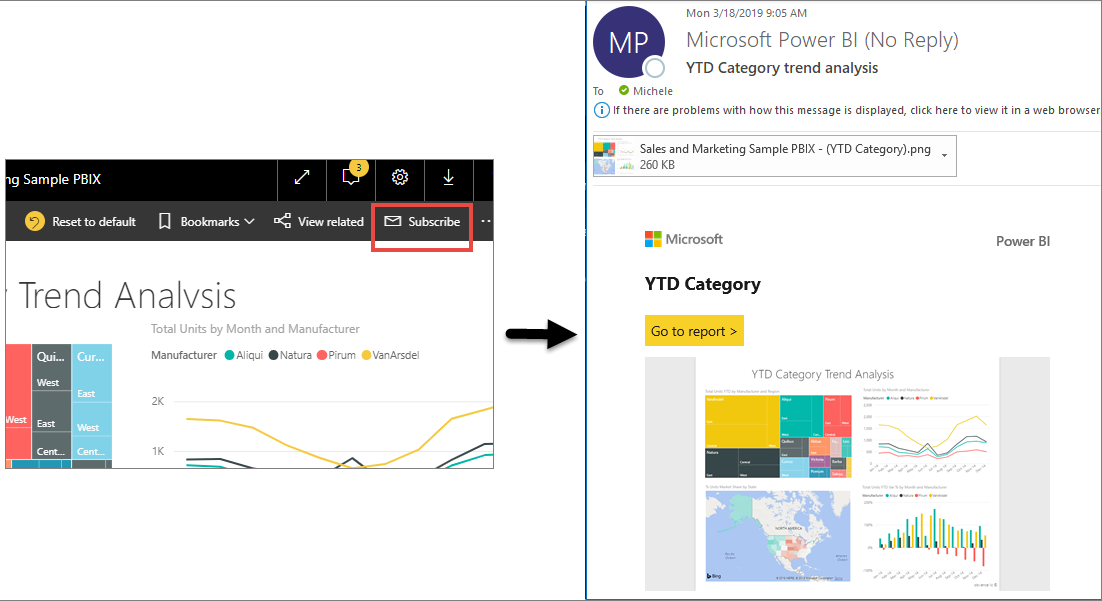
Ricevere avvisi quando i dati raggiungono una soglia
I dati sono in tempo reale e gli oggetti visivi vengono aggiornati automaticamente. Se si vuole ricevere una notifica quando i dati superano o superano una soglia impostata, usare gli avvisi dati.
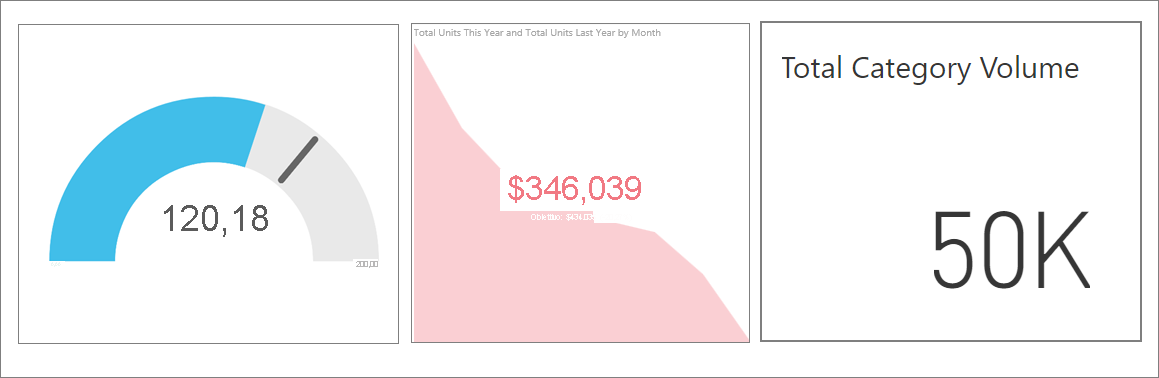
Power BI invia un messaggio di posta elettronica all'utente quando il valore aumenta o diminuisce oltre il limite impostato.
Power BI offre a tutti, non solo esperti di dati, informazioni reali su ciò che accade. Gli utenti possono prendere decisioni migliori e più informate. In Power BI sono disponibili gli strumenti di esplorazione e di interazione con i dati per trovare le risposte alle domande e per scoprire informazioni dettagliate nuove. È anche possibile:
- Porre domande usando il linguaggio naturale.
- Collaborare con il team.
- Condividi ciò che scopri.
- Intervenire dalla scrivania o in viaggio.
Power BI è semplice e offre funzioni di business intelligence avanzate e supportate dai dati che consentono di rispondere alle domande, prendere decisioni, tenere traccia dello stato, effettuare previsioni, rimanere sempre aggiornati su base regolare e molto altro ancora.
Ora si sa cos'è Power BI e perché è consigliabile usarlo. procedere con l'unità successiva in cui verrà illustrato come spostarsi nell'interfaccia utente di Power BI.